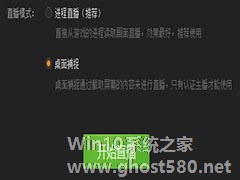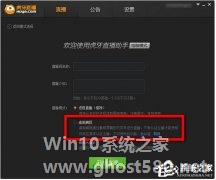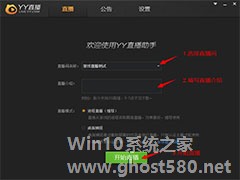-
YY直播助手怎么使用桌面捕捉?
- 时间:2024-05-04 17:37:33
大家好,今天Win10系统之家小编给大家分享「YY直播助手怎么使用桌面捕捉?」的知识,如果能碰巧解决你现在面临的问题,记得收藏本站或分享给你的好友们哟~,现在开始吧!
YY直播助手怎么使用桌面捕捉?很多小伙伴在使用在YY直播助手时,许多朋友问这个问题。下面,小编就为大家YY直播助手使用桌面捕捉方法。
1、在直播模式中选择“桌面捕捉”,点击开始直播
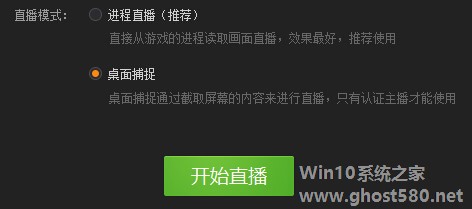
2、在弹出的“桌面捕捉设置”里填上游戏名称,点击确定后会加载直播工具条。
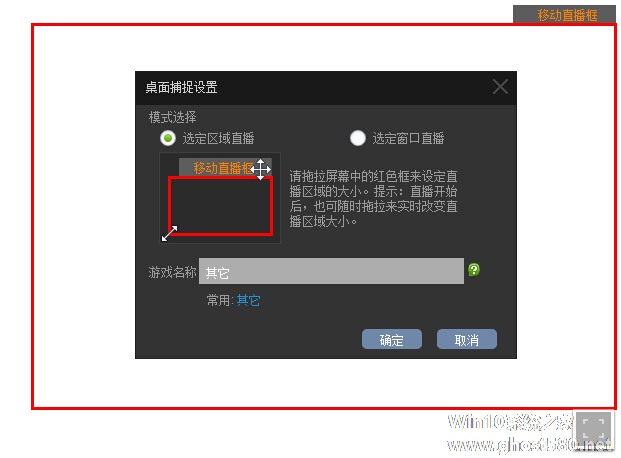
3、点击直播工具条上绿色的按钮即可上传画面(红色区域内的画面即为桌面捕捉的画面)。
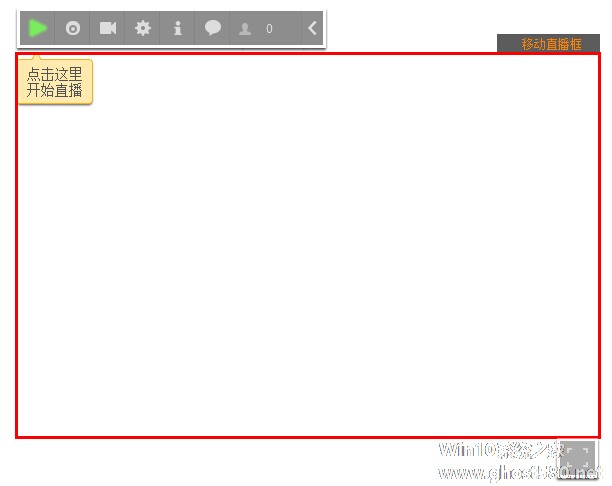
以上就是小编为大家介绍的YY直播助手使用桌面捕捉方法。更多相关教程敬请关注系统之家。
以上就是关于「YY直播助手怎么使用桌面捕捉?」的全部内容,本文讲解到这里啦,希望对大家有所帮助。如果你还想了解更多这方面的信息,记得收藏关注本站~
文★章来①自Win10系统之家,未经同意不得转载!
相关文章
-
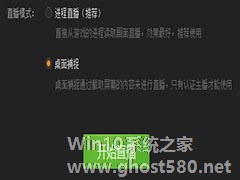
YY直播助手怎么使用桌面捕捉?很多小伙伴在使用在YY直播助手时,许多朋友问这个问题。下面,小编就为大家YY直播助手使用桌面捕捉方法。
1、在直播模式中选择“桌面捕捉”,点击开始直播
2、在弹出的“桌面捕捉设置”里填上游戏名称,点击确定后会加载直播工具条。
3、点击直播工具条上绿色的按钮即可上传画面(红色区域内的画面即为桌面捕捉的画面)。<im... -
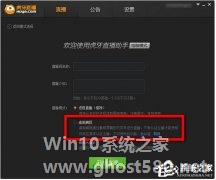
虎牙直播助手为用户提供海量游戏直播、游戏赛事直播等服务。虎牙直播助手还有个桌面捕捉功能,要怎么使用呢,下面就给大家分享具体步骤。
第一步:在直播模式中选择“桌面捕捉”,点击开始直播。
第二步:在弹出的“桌面捕捉设置”里填上游戏名称,点击确定后会加载直播工具条。
第三步:点击直播工具条上绿色的按钮即可上传画面(红色区域内的画面即为桌面捕捉的画面)。&... -
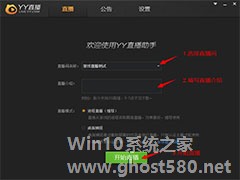
YY直播助手怎么使用?YY致力于打造全民娱乐的互动直播平台,以多样的美女互动、优质的直播内容、极致的互动体验。下面,小编就为大家介绍下YY直播助手使用方法。
一、开始直播
1.下载并安装YY直播助手:http://www.bkill.com/download/34232.html
2.登录完后进入到直播界面,选择要直播的房间后填写直播介绍,最后点击... -

YY直播助手怎么开直播?在YY直播助手中,如果我们要开直播的话,要怎么进行操作呢,下面就给大家分享具体步骤。
1.下载并安装YY直播助手
2.登录完后进入到直播界面,选择要直播的房间后填写直播介绍,最后点击开始直播。
如果您还没有自己的直播间,助手会提示你创建一个,你的直播间以后就是这个名字。
二、加载游戏进程画面
1.点击...